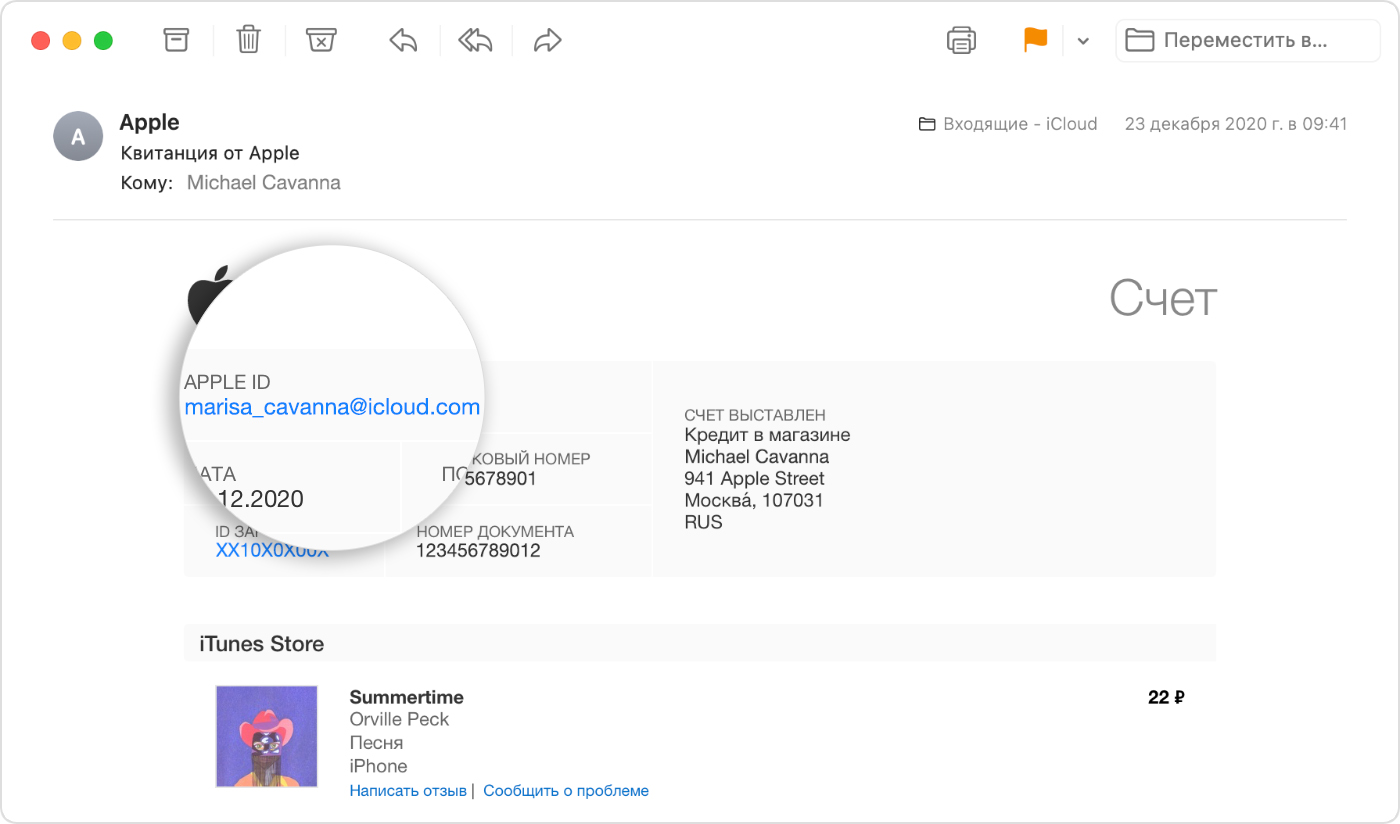- Если в выписке по счету отображается apple.com/bill
- Как узнать, за что были списаны средства
- Если определить причину списания средства по-прежнему не удается
- Покупку совершил участник группы семейного доступа?
- Apple.com/bill — что это, сняли деньги с карты Сбербанка
- Что это за операции по телефону?
- Как отключить активные подписки на вашем Apple ID
- Как вернуть деньги, списанные на Apple.com/bill
- Как отменить подписку в App Store — возврат денег и другие вопросы
- Как отменить подписку в App Store с iPhone и iPad
- Инструкция для iOS 12 и «младше»
- Инструкция для iOS 13 и «старше»
- Почему подписку нельзя выключить?
- Как не платить за подписку и можно ли вернуть деньги?
Если в выписке по счету отображается apple.com/bill
При покупке приложений, музыки, фильмов или другого контента у компании Apple в выписке по счету отображается Apple.com/bill. Этот же идентификатор отображается при возобновлении подписок, а также при обретении приложений или контента у компании Apple участником группы семейного доступа.
Как узнать, за что были списаны средства
- Чтобы просмотреть историю покупок, перейдите по ссылке reportaproblem.apple.com.
- Выполните вход с помощью идентификатора Apple ID.
- Появится список покупок. Чтобы просмотреть квитанцию полностью, включая сведения об уплаченных налогах, нажмите дату. В один платеж могут быть объединены несколько покупок, включая подписки.
Если средства списаны за подписку, которая больше не нужна, можно отменить подписку.
Если определить причину списания средства по-прежнему не удается
Не удалось найти подходящую покупку на странице reportaproblem.apple.com? Узнайте, не совершал ли покупку участник группы семейного доступа, и вспомните, не использовали ли вы для покупки другую учетную запись.
Покупку совершил участник группы семейного доступа?
- Если вы являетесь организатором группы семейного доступа, вы можете просматривать квитанции за покупки членов семьи. Выполните в своем почтовом ящике поиск по ключевым словам «квитанция от Apple».
- Ищите квитанцию, в которой указана сумма, соответствующая списанной со счета по банковской выписке.
- В квитанции указаны приобретенный товар и идентификатор Apple ID, который использовался при покупке. Идентификатор Apple ID указывает, кто именно приобрел товар.
Если вы хотите, чтобы дети получали разрешение перед покупкой, включите функцию «Попросить купить».
Источник
Apple.com/bill — что это, сняли деньги с карты Сбербанка
С недавнего времени многие владельцы карт Сбербанка (или иных банков) стали замечать у себя необычные списания, которые обзначаются как операции по телефону «Apple.com/bill 88005556734 IRL», либо «Apple.com/bill iTunes.com IRL». Снимать могут разные суммы денег, но в основном это 150, 199 или 599 рублей. Прочитав нашу статью вы поймете: что это за операции, кем они проводятся и в каких настройках их нужно отключать.
Списание средств за Apple.com/bill iTunes.com IRL
Что это за операции по телефону?
Apple.com/bill в списаниях — это плановая или разовая покупка, которая возникает после активации платных сервисов от компании Apple. К примеру, наиболее часто деньги снимают за подписку или продление Apple Music, Apple TV или iCloud. Счет может указывать на одну или несколько покупок, которые для удобства объединены в единую сумму. Помимо официальных сервисов, в этот список могут входить покупки в iTunes и App Store (приложения, наклейки, внутриигровой донат, подписки).
Само списание производится в автоматическом режиме с привязанных к идентификатору Apple ID банковских карт или с мобильного баланса, но в таком случае оплата уже указывается как «Операции по телефону apple.com/bill». Все операции выполняются в фоне и не требуют подтверждения от владельца устройства, так как привязка была произведена ранее.
К сожалению, многие владельцы яблочной продукции не всегда отслеживают, какие именно подписки они активируют. А если к этому прибавить хитрости самих разработчиков Pay-сервиса, которые позволяют в один клик сформировать покупку или предлагают пробный период с последующей оплатой, то количество таких неосведомленных пользователей возростает в разы.
Принцип покупки в AppStore в два клика
Само обозначение списания носит чисто технический характер и состоит из ссылки на страницу с описанием платежа Apple.com/bill и приписки с официальный номером техподдержки Эпл в России: 88005556734.
Как отключить активные подписки на вашем Apple ID
Для отключения подобных списаний необходимо первым делом просмотреть полный список последних покупок — возможно там присутствуют разовые покупки, либо подписки, которые могут автоматически возобновляться. Для просмотра нужно сделать следующее:
- Проще сделать это на вашем iPhone (iPad). Нужно открыть «Настройки» → кликните на свое имя → «iTunes Store и App Store» → жмите на ваш Apple ID → «Просмотреть Apple ID». Скорее всего от вас потребуют выполнить вход — сделайте это. После отыщите в списке «История покупок» и кликните на этот раздел.
- Проверить можно и через специальный яблочный сервис finance-app.itunes.apple.com/purchases . Нужно будет также пройти авторизацию по вашему Apple ID, после чего подгрузиться полный список последних покупок.
- Имеется еще один технический раздел, позволяющий проследить купленные подписки — Сообщить о проблеме . Однако на нем нет возможности проследить покупку служб Apple или iCloud.
- Обязательно проверьте свои активные подписки и деактивируйте незапланированные. Делается это просто: запускаем на устройстве «Настройки» → жмем по своему имени → кликаем на пункт «Подписки». Помимо этого изучить историю подписок и управлять ими можно через этот официальный сервис .
Как вернуть деньги, списанные на Apple.com/bill
Открыв историю, вы можете изучить выписки по платежам (определить предмет покупки, дату, сумму и способ оплаты). Однако компания Apple предоставляет своим клиентам реальную возможность возвратить свои деньги, если сама покупка была оформлена по ошибке, либо не планировалась. Для этого в перечисленных выше сервисах доступны кнопки «Сообщить о проблеме».
Нажав на эту кнопку, вы запустите форму обратной связи. В ней нужно грамотно расписать следующее: как вы (кто-то за вас) активировал незапланированную услугу, почему она не планировалась и в конце попросите вернуть средства, выведенные с вашей карты Сбербанка. Желательно продублировать под основным текстом англоязычную версию запроса (онлайн-переводчик вам в помощь).
Сообщите о незапланированной покупке в поддержку Apple
В течении недели должен поступить ответ от самомй поддержки. Если вам поступит положительный ответ, то статус самой подписки сменится на «Возврат», а деньги в последующие 10 дней поступят обратно на карту.
Имейте ввиду, злоупотреблять таким лайфхаком не нужно. В месяц желательно отправлять не более 1-2 запросов на возврат. Если поддержка проверит вашу историю возвратов и увидит, что вы жульничаете, вас по данному вопросу могут заморозить надолго. К таким лайфхакам прибегают из-за того, что купленный внутриигровой контент часто не исчезает даже после возврата средств.
В сети всречается много отзывов о возвратах средств после прямого звонка в техподдержку по номеру 8-800-555-67-34. Тарификацию звонков можно уточнить у оператора, но с городского вызов будет бусплатным. Расскажите менеджеру о проблеме, подтвердите свою личность и, если вы не будете юлить, он лично поставит вашу покупку на возврат.
Источник
Как отменить подписку в App Store — возврат денег и другие вопросы
Приветствую! Подписки, которые нам предлагают игры и приложения установленные из App Store — это достаточно коварная штука. Все зло происходит из-за «потрясающе продуманного» механизма их работы — «по умолчанию» они продлеваются автоматически и хорошо, если вы знаете и помните на что подписались, а если нет? Тогда готовьтесь, так как в таком случае вас может ждать очень большой и, стоит признать, сильно неприятный сюрприз.
Ведь существуют программы с небольшим бесплатным первым периодом, по прошествии которого подписка продолжается, но уже за деньги (причем, как правило, очень даже немалые). И вот именно подобные приложения и вызывают максимальный негатив у любого пользователя «яблочной» техники. Почему? Сейчас расскажу…
- Установили программу.
- Активировалась пробная (бесплатная подписка).
- Посмотрели программу — вроде «так себе», пользоваться не стали.
- Тестовый период закончился.
- Через некоторое время получаем полноценное списание денег.
И подобных примеров масса. Хорошо, что со всем этим можно бороться, а в некоторых случаях, еще и вернуть деньги! Как? Сейчас все расскажу — поехали!
Как отменить подписку в App Store с iPhone и iPad
Самая первая ошибка, на которую чаще всего попадаются пользователи (да и я тоже «влетел» в первый раз), заключается в том, что подписка и само приложение не связаны напрямую. Вот в чём дело:
Если удалить игру или программу с iPhone или iPad, то подписка все равно останется активной.
Так что девиз «нет приложения — нет списания денег» в данном случае вообще не работает. И для удаления подписки скачанной из App Store программы нужно будет выполнить дополнительные действия.
Инструкция для iOS 12 и «младше»
- В настройках iPhone или iPad находим пункт «iTunes Store и Apple Store».
- Открываем информацию об идентификаторе — Посмотреть Apple ID. Потребуется пароль.
- Переходим в раздел «Подписки» и уже здесь отключаем то, что нам нужно.
Инструкция для iOS 13 и «старше»
В iOS 13 подписки стали стали чуть ближе:
- Открываем настройки — в самом верху видим название вашей учетной записи (Apple ID). Нажимаем!
- А вот и наши «любимые» подписки. Заходим, смотрим, анализируем, удаляем.
После отказа от подписки, всё должно отключиться (в конце оплаченного периода) автоматически и без каких-либо дополнительных действий с вашей стороны.
Казалось бы, ничего сложного, но многие об этом забывают и теряют деньги.
Почему подписку нельзя выключить?
А такое тоже возможно и на это есть несколько причин:
- Не оплачен предыдущий период подписки, или имеются другие «долги» перед магазином iTunes Store или Apple Store. Чаще всего сопровождаются ошибкой «There is a billing problem with a previous purchase» — подробней здесь.
- Проблемы непосредственно с идентификатором Apple ID. Нужно проверить что он не отключен и не заблокирован в целях безопасности.
- Посмотрите, чтобы для учетной записи была указана актуальная и правильная информация — например, привязанная карта должна быть действующей и работоспособной.
Хотя самая частая причина — это всё-таки первый пункт вышеприведенного списка. И здесь, порой, происходит очень интересная история…
Как не платить за подписку и можно ли вернуть деньги?
Итак, у вас есть карта, привязанная к Apple ID, с которой не получилось списать деньги за подписку по причине отсутствия средств, и теперь она «висит в неоплаченных» — ждет пополнения баланса карты.
Получается двоякая ситуация:
- До момента оплаты долга отменить списания нельзя.
- Долг платить не хочется — сумма большая (обязательные ежемесячные платежи могут составлять несколько тысяч рублей) да и вообще, программой мы не пользовались и все это навязанная услуга.
Что можно сделать? Самый простой и затратный вариант, все-таки пополнить карту. Деньги снимут и списания можно будет выключить обычным способом.
Но есть и другие пути:
- Позвонить в службу технической поддержки и описать ситуацию. Поверьте, там сидят абсолютно нормальные и вменяемые люди. Просто нормально расскажите о том, что вы не желали подписываться, программой не пользовались и не хотели бы за нее платить. Если не злоупотреблять, то с большой долей вероятности вам пойдут на встречу и платить не потребуется. Кстати, таким же образом можно вернуть деньги за уже оплаченную подписку. Единственный момент, не тяните со звонком — чем быстрее, тем лучше.
- Перевыпустить карту, для которой «висит» долг и сменить Apple ID на устройстве. Да, способ конечно кардинальный, но в некоторых ситуациях к нему придется прибегнуть для того, чтобы не списалась большая сумма денег. Хотя, нет никакой гарантии, что Apple не потребует погасить эту задолженность впоследствии. Да, такая ситуация очень маловероятна, но мало ли…
В любом случае, начать стоит с технической поддержки. Специалисты действительно могут вернуть деньги и отменить неоплаченную подписку — мой личный опыт это подтверждает.
Обновлено! Если вам не хочется (нет возможности) общаться со специалистами технической поддержки через чат или по телефону, есть еще один вариант оформить запрос на возврат денег за подписку.
Данный способ был достаточно подробно описан в комментариях (спасибо, Константин!). Собственно, передаю ему слово…
Коротко о процедуре возврата (через iTunes), хочу поделиться с другими пользователями:
- Открыть iTunes. Перейдите во вкладку «Учетная запись» и выберите пункт «Просмотреть».
- Ввести пароль от Apple ID. В открывшемся окне просмотра информации об учетной записи найдите пункт «История покупок». Нажмите на «См. все».
- Найдите нужную покупку в списке всех приобретений, откройте счет, нажав кнопку «Еще».
- Нажмите на кнопку «Сообщить о проблеме».
- После этого откроется страничка в браузере, где можно будет указать проблему, возникшую с покупкой. Выберите тип проблемы и при желании укажите комментарий. Нажмите «Отправить».
- Всё! Дальше получил письмо (через часов 12), сообщили, что оформлен возврат и в течение 30 дней получу деньги на карту, с которой оплачивал. Также отмечу, что претензии принимаются (возможен возврат денег) только в течение 90 дней со дня покупки.
Как видите, возврат можно сделать и без прямого общения с поддержкой. Круто же!:)
Источник